রিসাইকেল বিন হ'ল স্থান যেখানে ফাইলটি প্রসঙ্গ মেনু বা মুছার মাধ্যমে মুছে ফেলার পরে প্রদর্শিত হবে। এটি পিসিতে ফাইল উপস্থিতি এবং এর সম্পূর্ণ অনুপস্থিতির মধ্যে একটি মধ্যবর্তী স্তর stage পুনর্ব্যবহারযোগ্য বিনের ফাইলগুলি তাদের মূল স্থানে পুনরুদ্ধার করা যায় বা স্থায়ীভাবে মেমরি থেকে সরানো যেতে পারে। রিসাইকেল বিন নিজেই সিস্টেমে একটি.bin এক্সটেনশন সহ একটি রিসাইকেল ফাইল। ডেস্কটপে একটি লিঙ্ক আইকন রয়েছে যা আপনি মুছে ফেলতে পারেন।
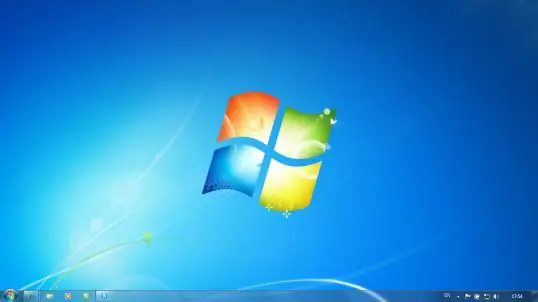
নির্দেশনা
ধাপ 1
এক্সপি সিস্টেম সরঞ্জামগুলি ব্যবহার করে, ডেস্কটপ থেকে ট্র্যাশগুলি আড়াল করা যায় না। এই বৈশিষ্ট্যটি কেবল ভিস্তা এবং ওএসের পরবর্তী সংস্করণগুলিতে উপলভ্য। সুতরাং, ব্যবহারকারীকে রেজিস্ট্রিতে যেতে হবে। এটি স্টার্টে "রান" লাইনটি ব্যবহার করে সম্পন্ন করা হয়, যা আর + উইন কীগুলি চাপ দিয়েও বলা যেতে পারে। লাইনে রিজেডিট ইউটিলিটির নামে টাইপ করুন এবং এন্টার টিপুন।
ধাপ ২
এখন সম্পাদক উইন্ডোতে, বাম পাশে অবস্থিত HKEY_LOCAL_MACHINE বিভাগে ক্লিক করুন। এরপরে, সফ্টওয়্যার / মাইক্রোসফ্ট / উইন্ডোজ / কারেন্ট ভার্সন / এক্সপ্লোরার / ডেস্কটপ / নেমস্পেসে যান। উইন্ডোটির ডানদিকে আপনি {645FF040-5081-101B-9F08-00AA002F954E named নামে একটি ফোল্ডার দেখতে পাবেন, যা ডিলিটের মাধ্যমে মুছে ফেলা হবে বা ডান ক্লিক করে প্রসঙ্গ মেনুটি খুলতে হবে।
ধাপ 3
পরিবর্তনগুলি কার্যকর হওয়ার জন্য আপনার ডেস্কটপকে রিফ্রেশ করুন। এটি করতে ডেস্কটপের একটি ফাঁকা জায়গায় ডান মাউস বোতামটি ধরে রাখুন এবং ড্রপ-ডাউন মেনুতে "আপডেট" লাইনে ক্লিক করুন।
পদক্ষেপ 4
আপনি কেবল একই রেজিডির মাধ্যমে রেজিস্ট্রিতে সংশোধন করে আপনার কার্টটি ফিরিয়ে দিতে পারবেন। HKEY_LOCAL_MACHINE শাখায় একই স্থানে সফটওয়্যার / মাইক্রোসফ্ট / উইন্ডোজ / কারেন্ট ভার্সন / এক্সপ্লোরার / ডেস্কটপ / নেমস্পেসে {645FF040-5081-101B-9F08-00AA002F954E the ফোল্ডারটি পুনরুদ্ধার করুন। তৈরি ডিরেক্টরিতে একটি "স্ট্রিং প্যারামিটার" অবজেক্ট তৈরি করুন। এর মানটি রিসাইকেল বিন হওয়া উচিত। সামঞ্জস্যের পরে আপনার ডেস্কটপ রিফ্রেশ করুন। সম্পন্ন - ঘুড়িটি আবার ফিরে এসেছে।






